안녕하세요. 미뇽입니다.
열심히 Oracle Cloud에 Ubuntu VM 인스턴스를 만들어놨는데, 정작 내 컴퓨터에 있는 소중한 파일들을 어떻게 서버로 옮겨야 할지, 또 서버에서 작업한 결과물이나 중요한 로그 파일 같은 건 어떻게 내 컴퓨터로 내려받아야 할지 막막하셨던 경험, 혹시 있으신가요? 특히 저처럼 가끔 까만 터미널 화면에 명령어를 직접 입력하는 게 아직은 조금 부담스럽거나, 더 빠르고 직관적인 방법을 찾고 계신 분들이라면 더욱 답답하게 느껴지실 수 있을 것 같아요. 저도 처음 서버를 다룰 땐 그랬으니까요!
그래서 오늘은 바로 그런 답답함을 시원하게 해결해 드릴 아주 유용하고 편리한 방법을 소개해 드리려고 합니다! 바로 무료 FTP/SFTP 클라이언트 프로그램인 FileZilla(파일질라)를 사용해서, 마치 내 컴퓨터의 폴더를 다루듯이 아주 손쉽게 Oracle Cloud Ubuntu VM 인스턴스와 파일을 주고받는 방법인데요, 그냥 FTP가 아닌 SFTP(SSH File Transfer Protocol) 라는 안전한 프로토콜을 이용할 거라 보안 걱정도 덜 수 있답니다.
시작 전 꼼꼼한 준비물 체크!
본격적으로 FileZilla를 이용한 파일 전송 여정을 시작하기 전에, 다음 준비물들이 여러분의 컴퓨터에 잘 갖춰져 있는지 한번 확인해주세요. 마치 요리를 시작하기 전에 재료를 확인하는 것처럼요!
- Oracle Cloud Ubuntu VM 인스턴스: 오늘 파일 전송의 목적지가 될 우리의 소중한 서버죠! 당연히 미리 생성되어 있고, 정상적으로 실행 중이어야 합니다. 클라우드 생성이 필요하면 Oracle Cloud VM 인스턴스 생성 가이드 를 확인해주세요
- VM의 공용 IP 주소 (Public IP Address): 여러분의 VM으로 찾아갈 수 있는 일종의 인터넷상의 집 주소 같은 거예요. Oracle Cloud 콘솔에 로그인하시면 인스턴스 정보에서 쉽게 확인할 수 있답니다. 잘 메모해두세요!
- SSH 키 페어 중 개인 키 (Private Key): 이게 바로 우리 집 현관 열쇠 같은 아주 중요한 파일입니다! VM 인스턴스를 생성할 때 사용했던 (또는 OCI가 생성해서 다운로드했던) SSH 키 페어 중에서, 개인 키 파일(
.pem또는.key확장자를 가질 수 있습니다)이 여러분의 로컬 컴퓨터에 안전하게 저장되어 있어야 합니다. FileZilla가 이 개인 키를 사용해서 암호화된 방식으로 안전하게 서버에 접속하게 된답니다.- 미뇽의 강조 또 강조!: “SSH 키가 정확히 뭐지?”, “어떻게 만들고 관리해야 안전한 걸까?” 하고 궁금하시거나 아직 준비가 안 되셨다면 너무 걱정 마세요! 제가 예전에 SSH 키의 모든 것을 아주 자세하고 알기 쉽게 설명해 둔 글이 있답니다. 👉 SSH Key 완전 정복 (오늘 내용을 진행하시기 전에 이 글을 먼저 한번 읽고 오시면, 오늘 과정이 훨씬 쉽고 명확하게 이해되실 거예요!)
- FileZilla 클라이언트 프로그램: 오늘 우리가 사용할 파일 전송 작업을 실제로 수행할 우리의 든든한 도구입니다! 만약 아직 여러분의 컴퓨터에 설치되어 있지 않다면, FileZilla 공식 웹사이트로 이동하셔서 무료로 다운로드 받아 간단하게 설치해주세요. 설치 과정은 대부분 ‘다음’, ‘다음’ 버튼만 누르면 끝날 정도로 아주 간단하답니다.
모든 준비가 완벽하게 끝나셨나요? 좋습니다! 그럼 이제 본격적으로 FileZilla를 설정해서 우리의 Oracle Cloud VM과 첫 만남을 주선해 볼 시간입니다!
FileZilla 설정, Oracle Cloud VM과 연결
자, 이제 다운로드하여 설치한 FileZilla를 실행하고, Oracle Cloud VM에 접속하기 위한 설정을 함께 해보겠습니다. 처음 한 번만 잘 설정해두면 다음부터는 아주 간편하게 접속할 수 있어요.
FileZilla 실행 및 사이트 관리자 열기
FileZilla를 실행하시면 아마 처음에는 조금은 휑한 느낌의 기본 화면이 여러분을 맞이할 거예요. 당황하지 마시고, 화면 왼쪽 상단에 있는 메뉴 바에서 파일(File) > 사이트 관리자(Site Manager)... 를 차례대로 클릭합니다.
- ℹ️ 팁: 이런 프로그램들은 대부분 유용한 단축키를 제공하죠! 사이트 관리자는
Ctrl+S(Windows 사용자) 또는Cmd+S(Mac 사용자) 키를 누르면 바로 열 수 있으니 기억해두시면 작업 속도가 한층 빨라질 거예요.
새 사이트 정보 등록하기 (우리 VM을 즐겨찾기에 추가!)
사이트 관리자 창이 열렸다면, 이제 우리가 접속할 Oracle Cloud VM 정보를 FileZilla에 등록해서 다음번 접속을 편리하게 만들어 줄 차례입니다.
- 창 왼쪽 아래에 보이는
새 사이트(New site)버튼을 꾹 눌러주세요. 그럼 왼쪽에 “새 사이트”라는 이름으로 항목이 하나 추가되고, 오른쪽에 이 새로운 사이트에 대한 상세 정보를 입력하는 칸들이 활성화될 거예요. - 왼쪽 목록에 새로 생긴 “새 사이트” 항목의 이름은 나중에 우리가 쉽게 알아볼 수 있도록 “내 OCI Ubuntu VM” 이나 “미뇽의 무료 개발서버” 같이 여러분만의 애칭으로 바꿔주시는 것이 좋습니다. 이름을 선택하고 F2 키를 누르거나 천천히 두 번 클릭하면 수정할 수 있어요.
SFTP 연결 정보 꼼꼼하게 입력하기
이제 오른쪽 ‘일반(General)’ 탭에서 우리 VM에 접속하기 위한 상세 정보를 하나씩, 정확하게 입력할 차례입니다. 여기서 몇 가지 아주 중요한 설정이 있으니, 저를 잘 따라오시면 실수 없이 설정하실 수 있을 거예요!
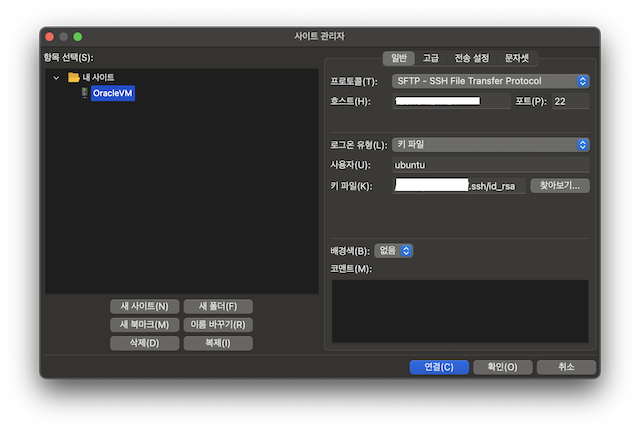
- 프로토콜(Protocol): 가장 먼저, 이 드롭다운 메뉴를 클릭해서
SFTP - SSH File Transfer Protocol을 선택합니다. 그냥FTP가 아니라SFTP를 선택하는 것이 핵심이에요! 왜냐하면 SFTP는 SSH(Secure Shell) 프로토콜을 기반으로 하기 때문에 모든 데이터가 암호화되어 훨씬 안전하게 파일을 주고받을 수 있거든요. 우리의 소중한 파일과 서버 정보는 안전해야 하니까요! - 호스트(Host): 이 칸에는 여러분의 Oracle Cloud VM 인스턴스에 할당된 공용 IP 주소(Public IP Address)를 정확하게! 한 글자도 틀리지 않게! 입력합니다. (준비물 단계에서 미리 메모해두셨죠?)
- 포트(Port): SFTP는 SSH 프로토콜의 기본 포트인
22번을 사용합니다. 그래서 이 칸은 비워두시면 FileZilla가 알아서 22번으로 접속하고, 확실하게 하고 싶다면 직접22라고 입력해주셔도 좋습니다. - 로그온 유형(Logon Type): 아주 아주 중요합니다! 드롭다운 메뉴에서
키 파일(Key file)을 선택해주세요. 우리는 기존의 비밀번호 방식 대신 훨씬 안전한 SSH 개인 키를 사용해서 서버에 접속할 거니까요. - 사용자(User): Oracle Cloud에서 생성한 Ubuntu VM의 기본 사용자 이름은 대부분
ubuntu입니다. (혹시 VM 생성 과정에서 다른 사용자 이름을 특별히 설정하셨다면, 그 사용자 이름을 여기에 입력해주셔야 합니다.) - 키 파일(Key file): 드디어 우리가 준비물 단계에서 소중히 챙겨두었던 우리 집 열쇠, 즉 SSH 개인 키 파일을 사용할 차례입니다! 오른쪽의
찾아보기(Browse...)버튼을 클릭해서, 여러분의 로컬 컴퓨터에 안전하게 보관하고 계신 SSH 개인 키 파일(확장자가.pem또는.key일 수 있습니다)을 선택해주세요.
연결(Connect) 버튼 클릭!
모든 정보를 위와 같이 정확하게 입력하셨다고 확신하신다면, 이제 창 하단에 있는 연결(Connect) 버튼을 힘차게 눌러주세요!
연결 과정의 작은 관문들 (당황하지 마세요! 정상입니다!)
연결(Connect) 버튼을 누르면, VM에 처음 접속하는 경우 몇 가지 추가적인 확인 창이 나타날 수 있습니다. 이건 지극히 정상적인 과정이니 너무 놀라거나 당황하지 않으셔도 괜찮아요.
“비밀번호를 기억할까요?” (개인 키 암호 관련 혹은 FileZilla 마스터 암호)
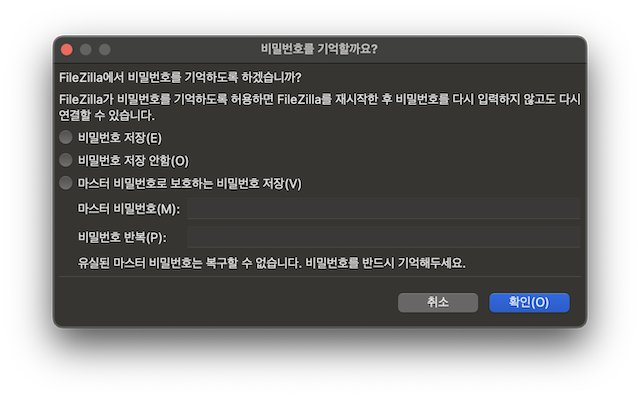
- 만약 여러분이 사용하시는 SSH 개인 키 자체에 암호(passphrase)를 설정해두셨다면, FileZilla가 그 암호를 입력하라고 요청할 수 있습니다. 또는 FileZilla 프로그램 자체의 보안을 위해 마스터 비밀번호 설정을 권유하는 창이 나타날 수도 있어요.
- 이 창은 기본적으로 FileZilla가 (만약 개인 키에 암호가 있다면) 그 암호를 안전하게 저장해두고 다음 접속부터는 자동으로 입력해 줄지, 아니면 보안을 위해 매번 접속할 때마다 물어볼지를 선택하는 과정이라고 보시면 됩니다.
- 개인적인 판단이 중요한데요, 공용 컴퓨터에서 작업하시거나 보안을 최우선으로 생각하신다면 암호를 저장하지 않고 매번 입력하는 것이 더 안전할 수 있습니다. 반대로, 개인 컴퓨터이고 편리함을 더 추구하신다면 ‘비밀번호 저장’ 관련 옵션을 선택할 수도 있겠죠. 여러분의 사용 환경과 보안 정책에 맞게 적절한 옵션을 선택하고
확인을 눌러주세요.
“알 수 없는 호스트 키” (우리의 첫 만남, 악수 한번 하시죠!)
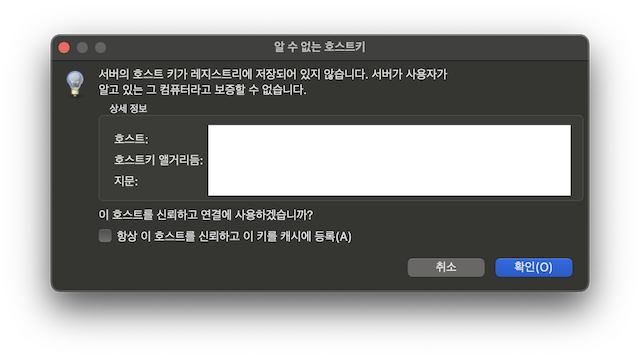
- 여러분의 Oracle Cloud VM에 처음으로 SFTP 접속을 시도하면, “알 수 없는 호스트 키(Unknown host key)”라는 다소 경고성(?) 메시지 창이 뜰 수 있습니다. 이건 마치 우리가 처음 만나는 사람에게 “실례지만, 누구신지 확인해도 될까요? 앞으로 당신을 믿어도 될까요?” 하고 정중하게 물어보는 것과 같아요.
- FileZilla가 “이 서버(
여러분이 입력한 IP 주소)는 내가 처음 보는 서버인데, 정말 당신이 접속하려는 그 서버가 맞나요? 그리고 이 서버의 ‘지문(호스트 키)’을 내가 기억해뒀다가 다음에도 이 서버가 맞는지 확인하는 데 사용해도 될까요?” 하고 사용자에게 한번 더 확인하는 아주 정상적이고 중요한 보안 절차랍니다. 너무 놀라거나 “뭔가 잘못됐나?” 하고 걱정하지 마세요! - 여러분이 입력한 서버의 IP 주소가 정확하다면, “앞으로 이 호스트를 항상 신뢰하고 이 키를 캐시에 추가(Always trust this host, add this key to the cache)” 라는 옵션에 체크하시고
확인(OK)버튼을 클릭합니다. 이렇게 하면 FileZilla가 해당 서버의 호스트 키를 안전하게 저장해두고, 다음 접속부터는 이 질문을 다시 하지 않을 거예요. (
파일 관리 창 등장!
위의 모든 작은 관문들을 성공적으로 통과하셨다면, 드디어 FileZilla의 메인 화면이 마치 변신 로봇처럼 위엄찬 모습으로 바뀔 겁니다! 화면이 크게 두 개의 주요 창으로 나뉘어 보일 텐데요, 바로 여기가 여러분이 마법처럼 파일을 옮길 수 있는 작업 공간입니다.
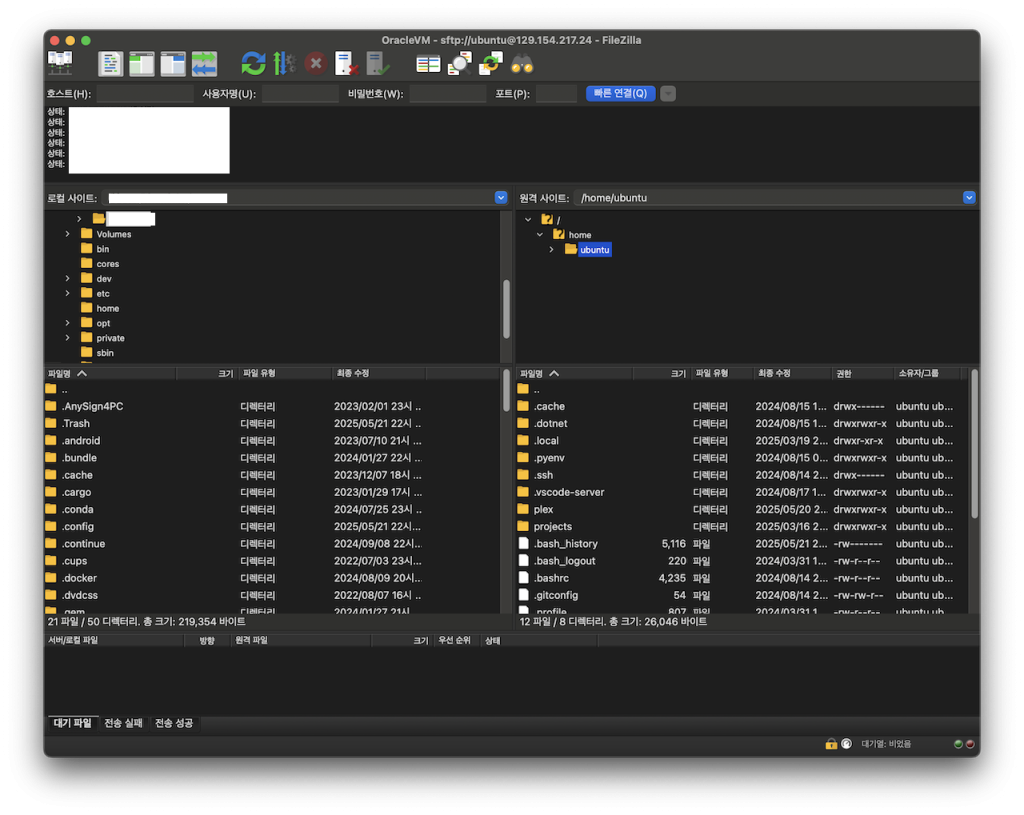
- 왼쪽 창 (로컬 사이트 – Local site): 바로 지금 여러분이 사용하고 계신 개인 컴퓨터(노트북이나 데스크톱)에 있는 파일과 폴더들이 보이는 곳입니다. 아주 익숙한 여러분의 방이나 작업실 같은 공간이죠.
- 오른쪽 창 (리모트 사이트 – Remote site): 바로 여기가 우리가 접속한 Oracle Cloud VM 인스턴스 내부의 파일과 폴더들이 실시간으로 보이는 곳입니다! 처음 접속하면 보통
/home/ubuntu디렉터리 (여러분의 개인 홈 디렉터리)에서 시작될 거예요. 여기가 바로 여러분의 클라우드 서버 속 세상, 여러분만의 디지털 아지트랍니다!
파일 전송은 이제 드래그 앤 드롭으로!
이제부터는 정말 마법 같은 일이 벌어집니다! 마치 윈도우 탐색기나 Mac의 Finder에서 파일을 이 폴더에서 저 폴더로 옮기듯이 아주 쉽고 직관적으로 파일을 관리할 수 있어요.
- 파일 업로드 (내 컴퓨터 👉 서버로): 왼쪽 창(내 컴퓨터)에서 서버로 올리고 싶은 파일이나 폴더를 선택한 후, 마우스로 쭉 끌어서 오른쪽 창(VM 서버)의 원하는 위치에 가져다 놓기만 하면(드래그 앤 드롭!) 자동으로 업로드가 시작됩니다.
- 파일 다운로드 (서버 👉 내 컴퓨터로): 반대로, 오른쪽 창(VM 서버)에서 내 컴퓨터로 내려받고 싶은 파일이나 폴더를 선택해서 왼쪽 창(내 컴퓨터)의 원하는 위치로 쭉 끌어다 놓으면 다운로드가 됩니다.
- 다양한 파일 작업도 OK!: 파일이나 폴더를 선택하고 오른쪽 마우스 버튼을 클릭하면 나오는 메뉴를 통해서도 업로드, 다운로드뿐만 아니라 새 폴더 만들기, 파일 이름 바꾸기, 파일 삭제 등 다양한 파일 관리 작업을 마치 내 컴퓨터에서 하듯이 편리하게 할 수 있습니다. 이제 더 이상 어렵고 복잡하게 느껴졌던 터미널 명령어를 일일이 외우거나 입력하지 않아도 되는 거예요!
마치며
이제 여러분도 터미널 명령어에 대한 부담감을 한결 덜고, 마치 내 컴퓨터의 파일을 다루듯 아주 자유롭고 자신감 있게 여러분의 소중한 VM 서버와 파일을 주고받을 수 있게 되셨습니다! 이 작은 변화가 앞으로 여러분의 클라우드 서버 활용도를 한층 더 높여주고, 더 많은 가능성을 열어줄 거라고 저는 확신합니다.
혹시 FileZilla를 사용하시면서 여러분만의 더 편리한 사용 팁이나, “나는 이런 파일 전송 도구가 더 좋더라!” 하는 경험이 있으시다면 댓글로 자유롭게 공유해주세요! 저도 함께 배우고, 이 글을 보시는 다른 분들께도 정말 큰 도움이 될 수 있을 거예요. 또는, FileZilla로 여러분의 VM에 어떤 멋진 파일들을 주로 옮기실 계획이신가요? 여러분의 다양하고 재미있는 활용 계획도 궁금합니다!
오늘도 제법 긴 글이었는데, 마지막까지 집중해서 함께해주셔서 정말 감사합니다. 여러분의 즐겁고 생산적인 클라우드 생활을 항상 옆에서 힘껏 응원하겠습니다! 🙂
"이 포스팅은 쿠팡 파트너스 활동의 일환으로, 이에 따른 일정액의 수수료를 제공받습니다."